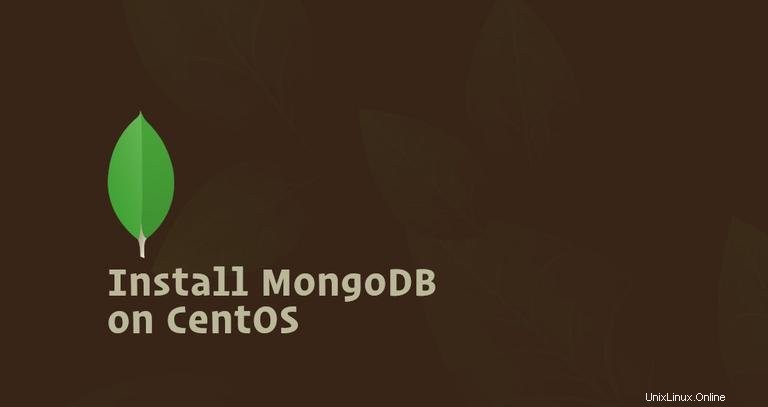
MongoDB je bezplatná a open-source databáze dokumentů. Je klasifikována jako NoSQL databáze, která se liší od tradičních tabulkových SQL databází, jako je MySQL a PostgreSQL.
V MongoDB jsou data uložena ve flexibilních dokumentech podobných JSON, kde se pole mohou lišit dokument od dokumentu. Nevyžaduje předdefinované schéma a datovou strukturu lze v průběhu času měnit.
V tomto tutoriálu vám ukážeme, jak nainstalovat a nakonfigurovat MongoDB Community Edition na server CentOS 7 z oficiálních repozitářů MongoDB.
Předpoklady #
Než budete pokračovat v tomto tutoriálu, ujistěte se, že jste přihlášeni jako uživatel s právy sudo.
Instalace MongoDB #
V době psaní tohoto článku je nejnovější verze MongoDB dostupná z oficiálních úložišť MongoDB verze 4.0. Než budete pokračovat dalším krokem, navštivte sekci Instalace na Red Hat v dokumentaci MongoDB a zkontrolujte, zda není k dispozici nové vydání.
Chcete-li nainstalovat nejnovější stabilní verzi MongoDB na svůj server CentOS, postupujte podle následujících kroků:
-
Povolení úložiště MongoDB
Chcete-li do systému přidat úložiště MongoDB, otevřete textový editor a vytvořte nový konfigurační soubor úložiště YUM s názvem
/etc/yum.repos.d/mongodb-org.repomongodb-org.repouvnitř/etc/yum.repos.d/adresář:[mongodb-org-4.0] name=MongoDB Repository baseurl=https://repo.mongodb.org/yum/redhat/$releasever/mongodb-org/4.0/x86_64/ gpgcheck=1 enabled=1 gpgkey=https://www.mongodb.org/static/pgp/server-4.0.ascPokud chcete nainstalovat starší verzi MongoDB, nahraďte každou instanci
4.0s preferovanou verzí. -
Instalace MongoDB
Nyní, když je úložiště povoleno, můžete nainstalovat
mongodb-orgmeta-balíček pomocí nástroje yum:sudo yum install mongodb-orgBěhem instalace vás yum vyzve k importu klíče MongoDB GPG. Zadejte
ya stiskněteEnter.Následující balíčky budou nainstalovány na váš systém jako součást
mongodb-orgbalíček:mongodb-org-server-mongoddémon a odpovídající init skripty a konfigurace.mongodb-org-mongos–mongosdémon.mongodb-org-shell- Mongo Shell, interaktivní JavaScriptové rozhraní pro MongoDB, používané k provádění administrativních úloh přes příkazový řádek.mongodb-org-tools- Obsahuje několik nástrojů MongoDB pro import a export dat, statistiky a další nástroje.
-
Spouštění MongoDB
Po dokončení instalace spusťte démona MongoDB a povolte jeho spuštění při spouštění zadáním:
sudo systemctl start mongodsudo systemctl enable mongod -
Ověření instalace MongoDB
Pro ověření instalace se připojíme k databázovému serveru MongoDB pomocí
mongoa vytiskněte verzi serveru:mongoJakmile jste uvnitř prostředí MongoDB, zadejte následující příkaz, který zobrazí verzi MongoDB:
db.version()Výstup bude vypadat následovně:
4.0.1
Konfigurace MongoDB #
Instanci MongoDB můžete nakonfigurovat úpravou souboru /etc/mongod.conf konfigurační soubor, který je napsán v YAML.
Výchozí nastavení konfigurace je ve většině případů dostačující. Pro produkční prostředí však doporučujeme zrušit komentář v sekci zabezpečení a povolit autorizaci, jak je uvedeno níže:
/etc/mongod.confsecurity:
authorization: enabled
authorization umožňuje řízení přístupu založeného na rolích (RBAC), které reguluje přístup uživatelů k databázovým zdrojům a operacím. Pokud je tato možnost zakázána, každý uživatel bude mít přístup k jakékoli databázi a bude moci provést jakoukoli akci.
Po provedení změn v konfiguračním souboru MongoDB restartujte službu mongod:
sudo systemctl restart mongodDalší informace o možnostech konfigurace dostupných v MongoDB 4.0 naleznete na stránce Dokumentace možností konfiguračního souboru.
Vytváření administrativního uživatele MongoDB #
Pokud jste povolili ověřování MongoDB, vytvořte jednoho administrativního uživatele MongoDB, kterého budete používat pro přístup a správu vaší instance MongoDB.
Nejprve otevřete mongo shell pomocí:
mongo
Jakmile jste v prostředí MongoDB, zadejte následující příkaz pro připojení k admin databáze:
use admin
switched to db admin
Vytvořte nového uživatele s názvem mongoAdmin pomocí userAdminAnyDatabase role:
db.createUser(
{
user: "mongoAdmin",
pwd: "changeMe",
roles: [ { role: "userAdminAnyDatabase", db: "admin" } ]
}
)
Successfully added user: {
"user" : "mongoAdmin",
"roles" : [
{
"role" : "userAdminAnyDatabase",
"db" : "admin"
}
]
}
Opusťte mongo shell pomocí:
quit()
Chcete-li otestovat změny, otevřete mongo shell pomocí administrátora, kterého jste dříve vytvořili:
mongo -u mongoAdmin -p --authenticationDatabase adminuse admin
switched to db admin
Nyní vytiskněte uživatele pomocí:
show users
{
"_id" : "admin.mongoAdmin",
"user" : "mongoAdmin",
"db" : "admin",
"roles" : [
{
"role" : "userAdminAnyDatabase",
"db" : "admin"
}
],
"mechanisms" : [
"SCRAM-SHA-1",
"SCRAM-SHA-256"
]
}
Můžete se také pokusit o přístup k mongo shellu bez jakýchkoli argumentů (stačí napsat mongo ) a zjistěte, zda můžete vypsat seznam uživatelů pomocí stejných příkazů jako výše.